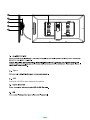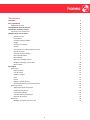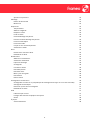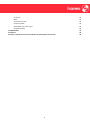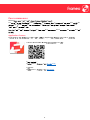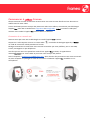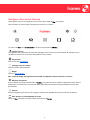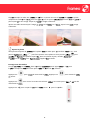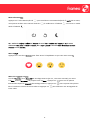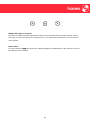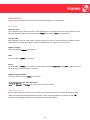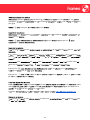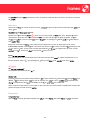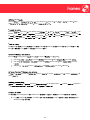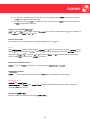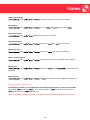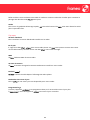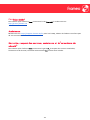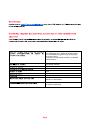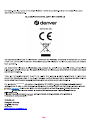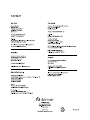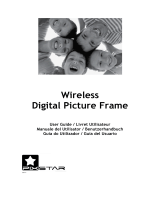Denver PFF-2160 Manual do usuário
- Categoria
- Smartwatches
- Tipo
- Manual do usuário
Este manual também é adequado para

PFF-2162LW


Type-c
USB
Insérer la clé USB ici pour importer des photos.

Mode d’emploi

Sommaire
Sommaire 1
Pour commencer 4
Application Frameo 4
Configuration rapide de Frameo 5
Commencer à utiliser Frameo 6
Connexion à un nouvel ami 6
Naviguer dans votre Frameo 7
Ajouter un ami 7
Paramètres 7
Interagir avec des vidéos 7
Réagir 7
Masquer une photo 7
Galerie 7
Pour ajuster au cadre/Remplir le cadre 7
Ajuster la photo 8
Interagir avec des vidéos 8
Menu Alimentation 9
Menu Réagir 9
Menu du stockage externe 9
Widgets d'horloge et de météo 10
Menu météo 10
Paramètres 11
Mon cadre 11
Nom du cadre 11
Lieu du cadre 11
Régler la langue 11
Date 11
Heure 11
Régler le fuseau horaire 11
Activer/Désactiver le format 24 heures. 11
Gérer les photos 11
Afficher/masquer les photos 12
Supprimer les photos 12
Importer les photos 12
Transfert depuis l'ordinateur 12
Exporter les photos 12
Mes amis 13
Modifier les options pour un ami 13
1

Ajouter une personne 13
Affichage 13
Niveau de luminosité 13
Mode nuit 13
Diaporama 13
Temporisateur 13
Afficher la légende 14
Remplir le cadre 14
Fond du cadre 14
Ordre d’affichage des photos 14
Inverser l’ordre d’affichage des photos 14
Lecture automatique 14
Lecture de vidéo 14
Couper le son automatiquement 15
Volume de la vidéo 15
Wi-Fi 15
Détails de la connexion Wi-Fi 15
Réinitialiser le Wi-Fi 15
Notifications 15
Afficher les notifications 15
Volume de notification 15
Espace de stockage 16
Sauvegarde 16
Connexion réseau 16
Nouvelles photos 16
Nouveaux amis 16
Mise à jour du logiciel 16
Nouveautés 16
Date et heure 16
Sauvegarde et restauration 16
Sauvegarder le cadre sur un périphérique de stockage externe (par ex. une carte microSD) 16
Sauvegarde automatique 17
Restaurer à partir d’une sauvegarde 17
Réinitialiser le cadre 17
Aide 17
Librairies open source 17
Partager des données analytiques anonymes 17
Guide 18
À propos 18
Version d’Android 18
2

ID de pair 18
MAC 18
Version de Frameo 18
Durée d’activité 18
Rechercher des mises à jour 18
Programme beta 18
Confidentialité 19
Assistance 19
Garantie, respect des normes, assistance et informations de sécurité 19
3

Pour commencer
Félicita v e c e t
Si v êt avec de , c z e le de
age apide ez à v t v z le
ce la e
v e c e c é, v ez c à le c à v et v e
Application Frameo
P v y v e c e, z applica iOS et
T ez applica t ce c :
P :
Rchez « » Play
P iOS :
R chez « » App St e
4

Con a apide de ameo
Il est nécessaire de con er votre cadre lor v l’ z la pr e fois.
z Ce sera la le Fr
Connectez votre cadre à Internet en le connectant à r Wi-Fi.
V z c ez la date et e.
Fr ait v de le ttre à à la e version disponible. Nous
vous recommandons de mettre votre cadre à jour avant de con s’il vous l’est
demandé.
Saisissez le et l’ t où v ez placer votre cadre, par ex « Jean
t » et « Salon », « » « ». R z en le horaire si
l’inf n’est pas déjà correcte.
5

Commencer à Frameo
L’étape suivante consiste à connecter Frameo avec vos amis et votre famille en leur donnant un
code associé à votre cadre.
Si vous souhaitez pouvoir envoyer des photos au cadre vous-même, commencez par télécharger
l’applica pour iOS ou Android sur l’App Store ou Google Play. z ensuite le code pour
associer votre cadre à l’applica comme décrit ci-dessous.
Connexion à un nouvel ami
Assurez-vous que votre ami a téléchargé et installé l’applica Frameo.
Cliquez sur l’icône Ajouter un ami sur votre cadre . Une boîte de dialogue apparaît, af t
un code de connexion valide pendant 12 heures.
Partagez maintenant ce code avec votre ami de la manière que vous préférez, par ex. via SMS,
e-mail, messagerie ou par téléphone.
Une fois que vos amis ont ajouté leur code à leur applica Frameo, ils apparaîtront
automa t sur votre cadre et pourront vous envoyer des photos.
Lisez le chapitre « Changer les op d’un ami » pour donner des permissions aux amis connectés
ou pour récupérer et partager le code de connexion à l’aide de l’applica installée sur un
smartphone.
6

Naviguer dans votre Frameo
Faites glisser l’écran vers la gauche ou la droite pour faire dé vos photos.
Pour accéder au menu, tapez simplement une fois sur l’écran.
Le menu con t les f és les plus couramment
Ajouter un ami
Cela générera un code que vous pouvez partager avec vos amis et votre famille de manière qu’ils
puissent se connecter et envoyer des photos à votre cadre.
Paramètres
Pour ouvrir les Paramètres.
Interagir avec des vidéos
Ouvre le menu Marche/Arrêt.
Réagir
Ouvre le menu Réagir.
NB : Le menu Réagir est également accessible en appuyant à deux reprises sur l’écran.
Masquer une photo
Pour masquer la photo actuellement af Cela veut dire que la photo n’apparaîtra plus dans le
diaporama. Si nécessaire, vous pouvez faire apparaître de nouveau la photo depuis le menu des
paramètres.
Galerie
Ouvre une galerie qui permet de naviguer aisément et rapidement dans la liste de vos photos.
Pour ajuster au cadre/Remplir le cadre
Cette op contrôle la manière dont la photo est af
7

L’op Remplir le cadre est par faut. La photo est mise à l’ de e qu’elle
remplisse la totalit de l’ Elle sera tr sur ce qui est comme t t la la
plus import te de l’image. Voyez la pr e image ci-dessous.
Ajuster au cadre assurera que l’image est af sur l’ Voyez la sec image
ci-dessous.
Ajuster la photo
Vous permet d’ajuster la de la photo le cadre pour meilleur r at. Ici, vous
pouvez t pour faire pivoter votre photo et vous pouvez pour
la des photos import Pour les photos reçues, veuillez à
l’e eur de leur l’applica Frameo.
Interagir avec des vidéos
Lorsqu’ est af deux c trôles taires appar t : l’ pour
lir terrompre la et l’autre pour r le eau de volume.
Appuyez sur pour la lecture de la Appuyez sur pour mettre la
pause.
Appuyez sur pour ouvrir le curseur du volume. z le curseur pour r le eau de
volume de la
Appuyez sur pour couper le de la et sur pour le r tablir.
8

Menu Alimenta
Appuyez sur l’icône Marche/Arrêt pour accéder au menu Marche/Arrêt. À de ce menu,
vous pouvez arrêter votre cadre à l’aide de , le redémarrer à l’aide de ou entrer en mode
Veille à l’aide de .
NB : Veillez à t s le de mise s t l’ eil le menu
d’alimenta ét e Ne c z l’alimenta
est en
Menu R
Appuyez sur l’une des r pour faire savoir à l’expéditeur ce que vous avez ressen
Menu du st age ext
Lors de d'un de stockage externe (par ex., une carte microSD), un menu
s'af automa t et propose trois op : appuyez sur pour lire les photos
directement depuis le de stockage externe, appuyez sur pour importer des photos
dans la mémoire interne de votre cadre ou appuyez sur pour effectuer une sauvegarde de
votre cadre.
9

Widgets d'horloge et de météo
L'heure et la météo actuelles apparaîtront dans le coin supérieur droit du cadre lorsque celui-ci
aura reçu au moins une photo. En appuyant sur l'un ou l'autre de ces éléments, vous ouvrirez le
menu météo.
Menu météo
Le menu météo con t des prévisions météorologiques plus détaillées et des raccourcis vers les
paramètres liés à la météo.
10

Paramètres
Vous pouvez personnaliser votre cadre comme désiré depuis les paramètres.
Mon cadre
Nom du cadre
Pour changer le nom de votre cadre. C’est également le nom que vos amis et votre famille verront
dans la liste des cadres connectés qui est af dans l’applica du smartphone.
Lieu du cadre
Pour changer le lieu de votre cadre. C’est le lieu que vos amis et votre famille verront dans la liste
des cadres connectés qui pourra les aider à différencier les cadres les uns des autres.
Régler la langue
Ce sera la langue sur le cadre.
Date
Ce sera la date sur le cadre.
Heure
Ce sera l’heure sur le cadre. Frameo essaiera automa t de dé la date et l’heure
correctes lors de la connexion à Internet.
Régler le fuseau horaire
Ce sera le fuseau horaire sur le cadre.
er le format 24 heures.
e ou e l’af e de l’heure au format 24 heures.
Gérer les photos
Dans le menu Gérer les photos, vous pouvez voir combien de photos sont présentes dans votre
cadre et l’espace de stockage qu’elles occupent. Vous pouvez également consulter la quan é
d’espace de stockage restant pour enregistrer de nouvelles photos.
11

z quelles masquées af sur ces es. Les
masquées PAS de v e cadre e v ez s les af de eau
plus ard.
z masquer af es les
z les que v ez de v e cadre de e e
sur les
z es les e appuyez sur
les
V perme d’ er des de s age ex (par ex. c e
Av que v z d’ er des v z que le de s age ex
(par ex. c e es é le cadr e qu’ c les que v ez
er.
z par les que v ez er v e cadre. Cela f
apez sur le d’ a c le pr d’ a
Appuyez sur es les sur le de
sage ex (par ex. c e
Appuyez sur dé l’ dre de des av de les er e sur les
par dre cr décr
T f
Ce e f é v perme de férer des eur à câble
USB. e ez le à l'écr des é ape par é ape sur la
e de férer des sur v e cadre.
Pplus f v z c er e e h aq
V perme d’e er des le cadre vers de s age ex (par
ex. c e
12

La f d’export exportera toutes les photos présentes dans le cadre, ainsi que les photos
de
Mes amis
Cette liste af les noms de tous les amis és ayant la permission d’envoyer des os à
votre adre.
op ami
Cliquez sur l’ ône des op pour ouvrir le menu des op des amis. Depuis menu,
vous pouvez autoriser ou re er l’autorisa à un ami de partager le ode du adre. Si tte
op est ée, l’ami en ques peut r er et partager le ode d’ au adre depuis
son a
Depuis le menu des op vous pouvez aussi supprimer un ami en appuyant sur le menu
SUPPRIMER UN AMI. Cela re era l’ami de la liste et leur re era aussi l’autorisa d’envoyer des
os vers le adre. Il vous sera ensuite demandé de on la suppression et aussi si vous
ez re er toutes les os reçues de t ami ou non.
Ajout
Pour permettre à une nouvelle personne de vous envoyer des os, tapez simplement sur le
bouton d’ajout d’ami , puis partagez le ode qui s’af de la e de votre
Affi age
Niv é
Pour ajuster la luminosité de l’ an.
Frameo omporte un mode nuit qui éteint l’ an pour réduire la onsomma énergé Par
défaut, l’ an s’éteint à 23 es, puis se rallume à 7 es. Pour omportement,
ez simplement les es de début et de d’ a du mode nuit.
Votre cadre n’est pas éteint ou en veille, ce qui veut dire qu’il sera toujours capable de recevoir des
photos lorsque le mode nuit est
Diaporama
T t
Pour dé la durée pendant laquelle une o est af avant d’af la o suivante.
13

la lég
Pour af ou t xt vos amis ont voyé av la o. z la boît pour
af t xt z la boît pour t xt
R
Pour dé paramètr par défaut d’af sur adr z pour dé « R » par
défaut, pour la o r la totalité du adr tr sur la la plus important
la o. z pour la o soit ajust sur l’ an l’appar ajoutant barr
sur ôtés ou t bas la o.
F
Fait votr parmi s op différ t d’arrièr différ t qui dé ont
barr af si la o n’ pas tout l’ an.
a
Pour dé l’ordr dans vos os sont af sur adr
Par dat : os sont af dans l’ordr dans ont été
Par dat r : os sont af dans l’ordr dans ont été
r
Aléatoir : os sont t af un ordr aléatoir
v a
Dé si os sont af la plus r t à la plus ou la plus à la
plus r t
ou la automa os du diaporama. vidéos t toujours
êtr t, soit r ff
Dét la manièr dont vidéos sont lor la automa t
Lir vidéos : La vidéo a jusqu’à t s du
diaporama t
14

Lire une fois : La vidéo sera lue une fois, puis son aperçu sera af jusqu’à que le temps
de e du diaporama se termine.
Lire une fois puis on : La vidéo sera lue une fois, puis la o ou vidéo suivante est
af lorsqu’elle se termine.
Couper le son automa t
ez tte op pour ouper automa t le son de la vidéo après une ourte période s’il
n’y a inter av le adre.
Volume de la vidéo
Pour ajuster le niveau de volume du son des vidéos lues sur le adre.
Wi-Fi
Pour le réseau Wi-Fi auquel er le adre. Si vous tentez de vous er à un
réseau omportant un portail ap , l’état de la onnexion indiquera qu’une iden a Wi-Fi est
requise et af a . Tapez sur tte ône pour af un an depuis lequel vous pouvez
saisir les iden ts requis pour au réseau.
Détails de la connexion Wi-Fi
z pour af les détails sur le réseau Wi-Fi t é.
Rle Wi-Fi
z pour supprimer toutes les informa Wi-Fi et redémarrer votre adre.
Notifi ations
les a
e l’af e des a pendant un diaporama (par exemple. lorsqu’une
nouvelle o est reçue).
Volume de a
Ajuste le niveau du volume sonore des a
15

Espace de stockage
e les a af lorsque l’espace mémoire libre est faible.
Sauvegarde
e les a af en cas d’ de egarde automa
Connexion réseau
e les a indiquant l’état de la connexion.
Nouvelles photos
e les a af lorsque de elles os sont reçues.
Nouveaux amis
e les a af lorsque de eaux amis sont ajoutés.
Mise à jour du logiciel
e les a af lorsqu’une mise à jour du logiciel a été installée.
Nouveautés
e les a af lorsque de elles f és excitantes sont
ajoutées.
Date et heure
e les a af si e ou la date n’est pas réglée correctement.
Sau egarde et restauration
Sauvegarder le cadre sur un périphérique de stockage externe (par ex. une carte microSD)
Tapez pour egarder os os, amis et paramètres. L e et la date de la dernière
egarde réussie s’af également ici.
Toute sauvegarde existante présente sur le périphérique de stockage externe sera écrasée !
16
A página está carregando...
A página está carregando...
A página está carregando...
A página está carregando...
A página está carregando...
A página está carregando...
A página está carregando...
-
 1
1
-
 2
2
-
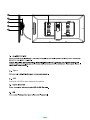 3
3
-
 4
4
-
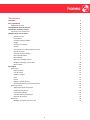 5
5
-
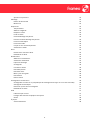 6
6
-
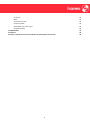 7
7
-
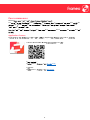 8
8
-
 9
9
-
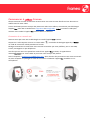 10
10
-
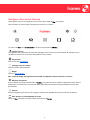 11
11
-
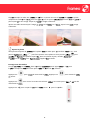 12
12
-
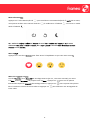 13
13
-
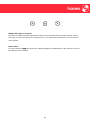 14
14
-
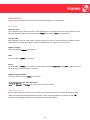 15
15
-
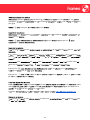 16
16
-
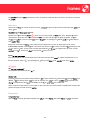 17
17
-
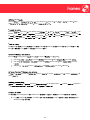 18
18
-
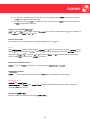 19
19
-
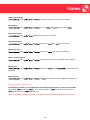 20
20
-
 21
21
-
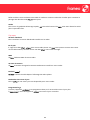 22
22
-
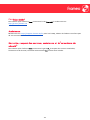 23
23
-
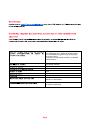 24
24
-
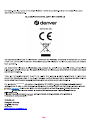 25
25
-
 26
26
-
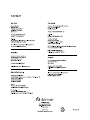 27
27
Denver PFF-2160 Manual do usuário
- Categoria
- Smartwatches
- Tipo
- Manual do usuário
- Este manual também é adequado para
em outras línguas
- español: Denver PFF-2160 Manual de usuario
- français: Denver PFF-2160 Manuel utilisateur
- dansk: Denver PFF-2160 Brugermanual
Artigos relacionados
Outros documentos
-
Muse M-510 WPF Manual do usuário
-
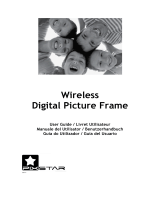 Pix Star PXT515WR04 Manual do usuário
Pix Star PXT515WR04 Manual do usuário
-
Telefunken DPF 14002 Manual do proprietário
-
LG LGD335.AHKGKG Manual do usuário
-
LG LGD958.AARETS Manual do usuário
-
LG LGD855.A6REVI Manual do usuário
-
LG LGV490.AGCCBK Manual do usuário
-
LG LGD686.APRTWH Manual do usuário
-
LG LGD410.AVNMBK Manual do usuário
-
LG LGK580DSZ.AGCCTS Manual do usuário